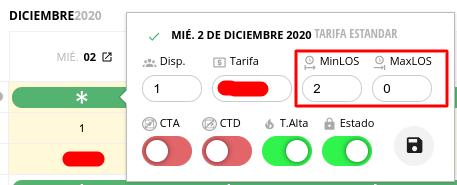¿Cómo colocar restricciones de noches?
En esta guía explicaremos cómo configurar restricciones de noches
1- Abrir el buscador del Panel de Inicio, cliqueando sobre el mismo o presionar ALT + S.


2- Escribir dentro del buscador Tarifas y Disponibilidad y cliquear sobre la aplicación.
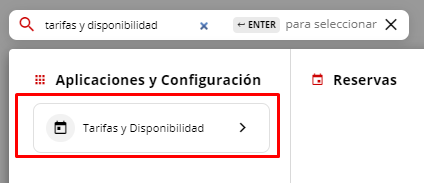
3- Cliquear sobre el ícono de 3 puntitos (acciones).
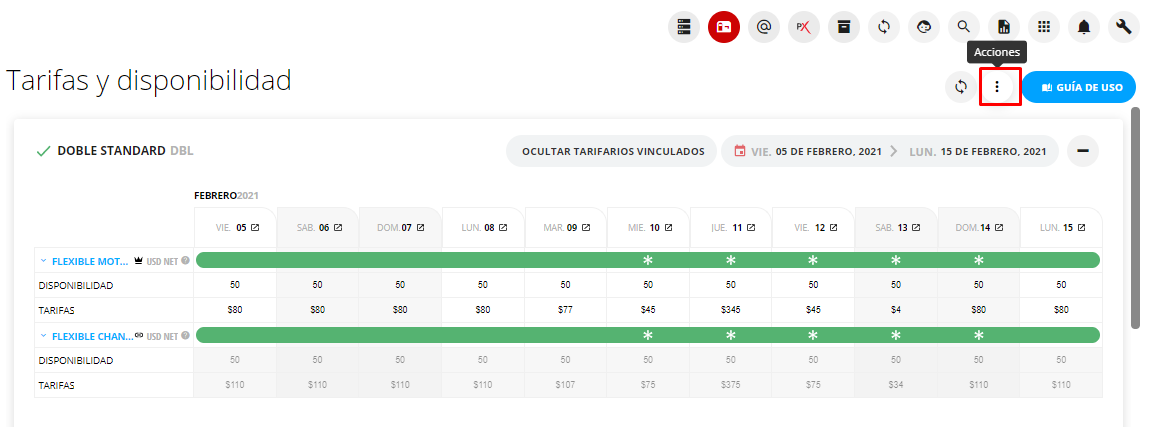
4- Seleccionar la opción de Editar Tarifario por Rangos, la cual puede abrirse en una nueva pestaña o en la misma ventana.
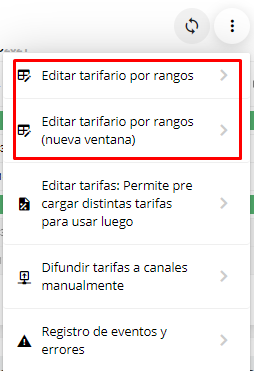
5- Seleccionar las fechas en las cuales desean colocar la restricción de noches:
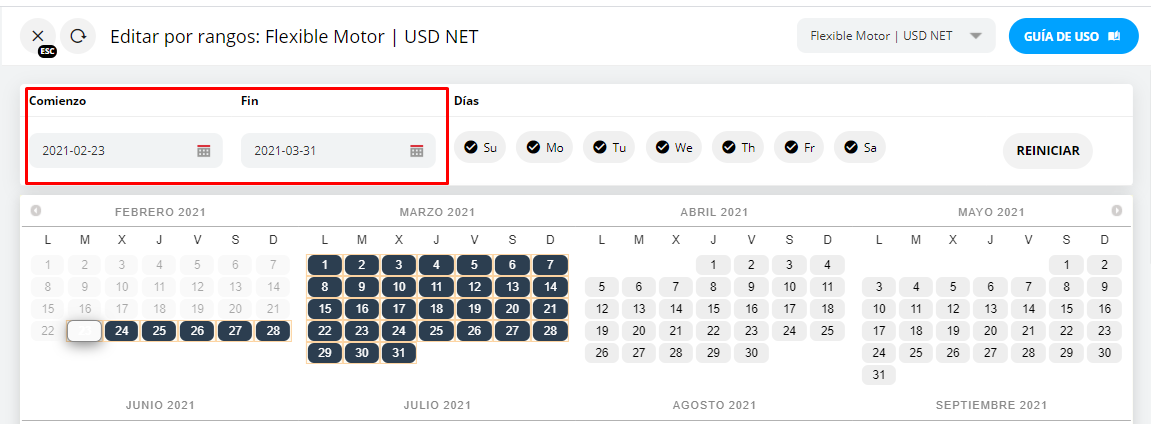
6- Debajo del calendario de fechas encontrarán el botón “avanzado” el cual deben cliquear a fin de que se muestren las configuraciones:
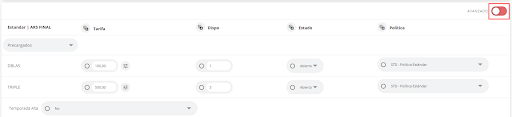
7- Se desplegarán las variables entre las cuales encontrarán las restricciones con los tipos de habitaciones donde deberán agregar el mínimo (MinLOS) y/o máximo (MaxLOS) de noches que desean para dicho periodo:
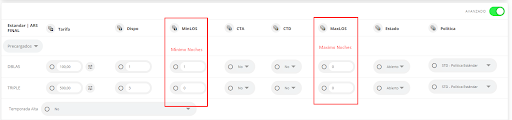
8- El ícono de la izquierda en cada restricción permite seleccionar todas las habitaciones para no tener que completar los campos uno a uno. Recordar que siempre deben quedar tildado el círculo para que el sistema tome los cambios:
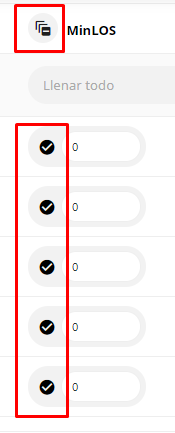
9- Guardar los cambios para que el sistema los tome.

9- Los días con restricciones se visualizarán en el tarifario con el símbolo asterisco como se visualiza en la siguiente imagen:
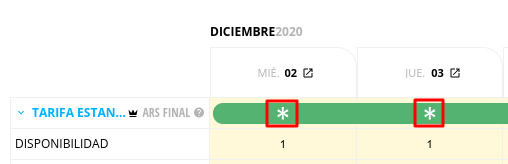
10- Al cliquear el asterisco podrán visualizar las restricciones para esa fecha.